Window 7 သုံးေနတဲ႔ သူငယ္ခ်င္းေတြ အတြက္
Virtual Memory (RAM) ပမာဏ မလုံေလာက္မွဳ ျပသနာကို
ေျဖရွင္းလို႔ ရဖု႔ိအတြက္ ရည္ရြယ္ၿပီး ဒီပို႔စ္ေလးကို တင္ေပးလိုက္တာပါ..
သိေနတဲ႔ သူမ်ား အတြက္ေတာ႔ မဟုတ္ပါဘူး…. ခုမွ စတင္ေလ႔လာေနတဲ႔ သူငယ္ခ်င္းေတြ အတြက္ပါ..
ကြန္ျပဴတာ တစ္လုံးမွာ ေဆာ႔လ္၀ဲ run ၿပီး သုံးလိုက္ရင္
စက္က memory မလုံေလာက္လို႔ စက္ဟမ္းသြားတာတို႔ ဖြင္႔မရတာတုိ႔ ျဖစ္တတ္ပါတယ္..
အဲ႔လို အျဖင္႔မ်ဳိးနဲ႔ ႀကဳံေတြ႔လာရင္ window 7 သုံးေနတဲ႔ သူငယ္ခ်င္းေတြ အတြက္
Virtual Memory (RAM) ပမာဏ မလုံေလာက္မွဳ ျပသနာကို
ေျဖရွင္းလို႔ ရဖု႔ိအတြက္ ရည္ရြယ္ၿပီး ဒီပို႔စ္ေလးကို တင္ေပးလိုက္တာပါ..
သိေနတဲ႔ သူမ်ား အတြက္ေတာ႔ မဟုတ္ပါဘူး…. ခုမွ စတင္ေလ႔လာေနတဲ႔ သူငယ္ခ်င္းေတြ အတြက္ပါ..
ကြန္ျပဴတာ တစ္လုံးမွာ ေဆာ႔လ္၀ဲ run ၿပီး သုံးလိုက္ရင္
စက္က memory မလုံေလာက္လို႔ စက္ဟမ္းသြားတာတို႔ ဖြင္႔မရတာတုိ႔ ျဖစ္တတ္ပါတယ္..
အဲ႔လို အျဖင္႔မ်ဳိးနဲ႔ ႀကဳံေတြ႔လာရင္ window 7 သုံးေနတဲ႔ သူငယ္ခ်င္းေတြ အတြက္
ဒီနည္းေလးနဲ႔ ေျဖရွင္းလို႔ ရပါတယ္…. Microsoft က Virtual Memory ဆိုတဲ႔ function တစ္ခု အသုံးျပဳလို႔ ရေအာင္
ျပဳလုပ္ေပးထားပါတယ္..
အဲ႔ဒီ နည္းလမ္းကို အသုံးျပဳၿပီး စက္ရဲ႕ memory ပမာဏ ကို virtually အေနနဲ႔ ျမွင္႔တင္ေပးၾကည့္ရေအာင္ …
ေအာက္မွာ ပုံနဲ႔ အတူ တစ္ဆင္႔ခ်င္း ရွင္းျပေပးထားပါတယ္..
ေလ႔လာၾကည့္ပါဗ်ာ..
အရင္ဆုံး Window key+Pause/Break (or) Computer ကို Right Click ေထာက္ၿပီးေတာ႔ Properties ကေန
System Properties ကို၀င္လိုက္ပါ
ျပဳလုပ္ေပးထားပါတယ္..
အဲ႔ဒီ နည္းလမ္းကို အသုံးျပဳၿပီး စက္ရဲ႕ memory ပမာဏ ကို virtually အေနနဲ႔ ျမွင္႔တင္ေပးၾကည့္ရေအာင္ …
ေအာက္မွာ ပုံနဲ႔ အတူ တစ္ဆင္႔ခ်င္း ရွင္းျပေပးထားပါတယ္..
ေလ႔လာၾကည့္ပါဗ်ာ..
အရင္ဆုံး Window key+Pause/Break (or) Computer ကို Right Click ေထာက္ၿပီးေတာ႔ Properties ကေန
System Properties ကို၀င္လိုက္ပါ
ၿပီးရင္ ပုံထဲမွာ အနီကြင္း ၀ိုင္းထားတဲ႔ Advanced system settings ထဲ ကို ၀င္လိုက္ပါ
System properties box ေလး က်လာရင္ Advanced ကုိ ကလစ္ၿပီးေတာ႔ Setting ထဲကို ဆက္၀င္လိုက္ပါ
ေနာက္ထပ္ ေပၚလာတဲ႔ Performance Options နာမည္နဲ႔ box တစ္ခု ထပ္က်လာရင္
Advanced ကို သြားၿပီးေတာ႔ Change စာလုံးေလးကို ကလစ္ၿပီး ဆက္၀င္လိုက္ပါဦး
Advanced ကို သြားၿပီးေတာ႔ Change စာလုံးေလးကို ကလစ္ၿပီး ဆက္၀င္လိုက္ပါဦး
Virtual Memory နာမည္နဲ႔ ထပ္က်လာတဲ႔ box ထဲမွာ Automatically manage paging file size for all drives
ဆိုတဲ႔ ေနရာမွာ အမွန္ျခစ္ေလးကို ျမင္ရရင္ ျဖဳတ္ေပးလိုက္ပါ
ဆက္ၿပီးေတာ႔ ေအာက္ဘက္မွာ Location Disk ( C: ) တစ္ခ်က္ ကလစ္ေပးပါ
ေအာက္မွာ ရွိတဲ႔ Custom size ကို ေရြးေပးၿပီးေတာ႔ ေအာက္က
Initial size (MB) နဲ႔ Maximum size (MB) ေနရာႏွစ္ခုမွာ ကိုယ္လိုခ်င္သေလာက္
memory ပမာဏကို ရိုက္ထည့္ေပးလိုက္ပါ
ၿပီးရင္ ေဘးေထာင္႔ေလးမွာ ရွိတဲ႔ set ကို ကလစ္ေပးၿပီး
ok ေပးလိုက္ပါ
ဆိုတဲ႔ ေနရာမွာ အမွန္ျခစ္ေလးကို ျမင္ရရင္ ျဖဳတ္ေပးလိုက္ပါ
ဆက္ၿပီးေတာ႔ ေအာက္ဘက္မွာ Location Disk ( C: ) တစ္ခ်က္ ကလစ္ေပးပါ
ေအာက္မွာ ရွိတဲ႔ Custom size ကို ေရြးေပးၿပီးေတာ႔ ေအာက္က
Initial size (MB) နဲ႔ Maximum size (MB) ေနရာႏွစ္ခုမွာ ကိုယ္လိုခ်င္သေလာက္
memory ပမာဏကို ရိုက္ထည့္ေပးလိုက္ပါ
ၿပီးရင္ ေဘးေထာင္႔ေလးမွာ ရွိတဲ႔ set ကို ကလစ္ေပးၿပီး
ok ေပးလိုက္ပါ
System properties နာမည္နဲ႔ box ေလး တခု ထပ္က်လာၿပီး
ကြန္ျပဴတာကို restart ခ်ဖို႔ အတြက္ ေျပာပါလိမ္႔မယ္..
ok ကို ကလစ္ေပးလိုက္ပါ..
အဆင္႔ေတြကို မွန္မွန္ကန္ကန္နဲ႔ လုပ္ၾကည့္ၿပီးၿပီ ဆိုရင္
သူငယ္ခ်င္းတို႔ရဲ႕ ကြန္ျပဴတာကို ျပန္သုံးၾကည့္လိုက္ပါ.......
ခုလိုမ်ိဳး မလုပ္ခင္က ျဖစ္ခဲ႔တာေတြ မရွိေတာ႔တာကို ေတြ႔ရပါလိမ္႔မယ္..
အဆင္ေျပၾကပါေစ......
ကြန္ျပဴတာကို restart ခ်ဖို႔ အတြက္ ေျပာပါလိမ္႔မယ္..
ok ကို ကလစ္ေပးလိုက္ပါ..
အဆင္႔ေတြကို မွန္မွန္ကန္ကန္နဲ႔ လုပ္ၾကည့္ၿပီးၿပီ ဆိုရင္
သူငယ္ခ်င္းတို႔ရဲ႕ ကြန္ျပဴတာကို ျပန္သုံးၾကည့္လိုက္ပါ.......
ခုလိုမ်ိဳး မလုပ္ခင္က ျဖစ္ခဲ႔တာေတြ မရွိေတာ႔တာကို ေတြ႔ရပါလိမ္႔မယ္..
အဆင္ေျပၾကပါေစ......


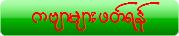

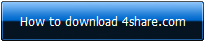
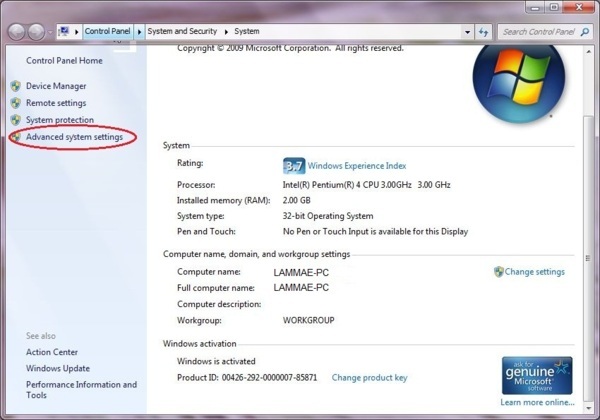

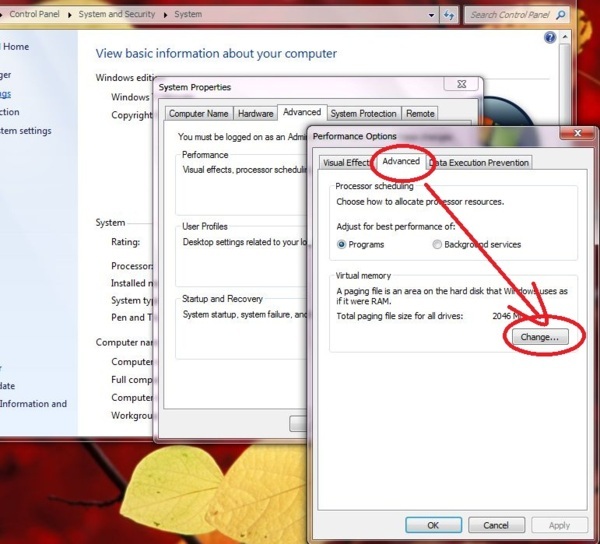
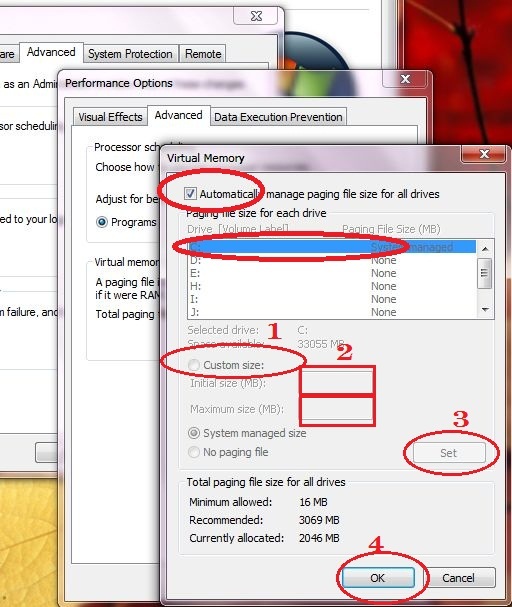
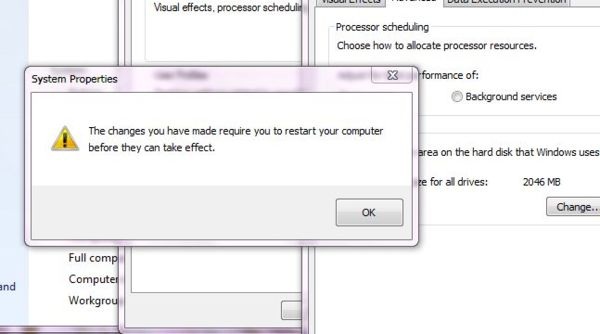





0 comments:
Post a Comment